Atualizado em September 2024: Pare de receber mensagens de erro que tornam seu sistema mais lento, utilizando nossa ferramenta de otimização. Faça o download agora neste link aqui.
- Faça o download e instale a ferramenta de reparo aqui..
- Deixe o software escanear seu computador.
- A ferramenta irá então reparar seu computador.
Se você está recebendo muitos e-mails de spam de diferentes remetentes que podem estar em seu catálogo de endereços, aqui está como você pode bloquear e-mails ou um contato em
Gmail
e
Outlook.com
dentro de momentos. Você pode bloquear alguém que esteja enviando ofertas desnecessárias ou qualquer outra mensagem de spam no Gmail ou no Outlook. Você pode facilmente bloquear endereços de e-mail que lhe enviam spam. Esta mensagem mostra como bloquear um remetente ou contato de enviar e-mails no Gmail ou Outlook.com.
Tabela de Conteúdos
Bloqueie um contato de enviar e-mail no Gmail
O Gmail oferece uma opção que permite que as pessoas bloqueiem alguém diretamente da interface de usuário do Gmail. Quando você bloqueia alguém no Gmail, todos os e-mails desse remetente específico serão movidos para a pasta Spam. Portanto, sua pasta da Caixa de entrada estará limpa e livre de spam.
A principal diferença entre bloquear alguém e marcar um e-mail como spam é que se você marcar um e-mail como spam, o remetente ainda pode ser exibido na pasta Caixa de entrada. No entanto, se você bloquear alguém, o remetente não poderá ser encontrado na pasta Caixa de entrada, a menos que ou até que você desbloqueie a pessoa.
Para bloquear alguém no Gmail, inicie sessão na sua conta com credenciais válidas e abra um e-mail que tenha sido enviado pela pessoa que pretende bloquear. Em seguida, clique na seta ou Mais b>botão que aparece ao lado do botão Resposta , visível ao lado da data/hora. Você deve encontrar uma opção chamada Block b>sender_nameb>.
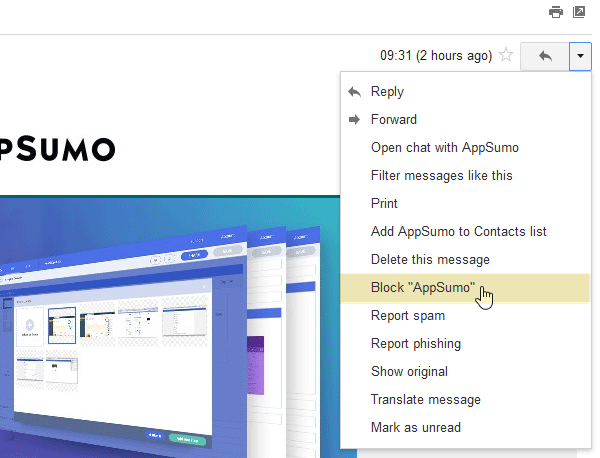
Clique nessa opção e selecione Block na janela popup. Em seguida, todos os e-mails desse remetente serão movidos para a pasta Spam da pasta Caixa de entrada.
Se você quiser excluir automaticamente todo o e-mail de um remetente em particular, você pode criar um filtro para isso.
Como desbloquear um contato no Gmail
Atualizado: setembro 2024.
Recomendamos que você tente usar esta nova ferramenta. Ele corrige uma ampla gama de erros do computador, bem como proteger contra coisas como perda de arquivos, malware, falhas de hardware e otimiza o seu PC para o máximo desempenho. Ele corrigiu o nosso PC mais rápido do que fazer isso manualmente:
- Etapa 1: download da ferramenta do reparo & do optimizer do PC (Windows 10, 8, 7, XP, Vista - certificado ouro de Microsoft).
- Etapa 2: Clique em Iniciar Scan para encontrar problemas no registro do Windows que possam estar causando problemas no PC.
- Clique em Reparar tudo para corrigir todos os problemas
Caso você tenha bloqueado alguém por engano, ou apenas queira desbloquear alguém por qualquer motivo, você pode abrir a aba Configurações e ir para Filtros e Endereços Bloqueados. Agora, você pode encontrar uma Desbloquear opção ao lado dos contatos bloqueados.
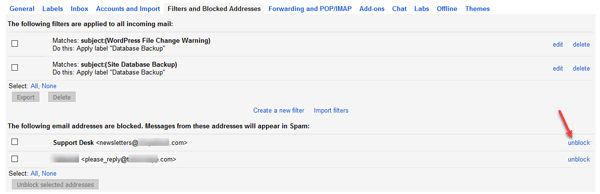
Precisas de clicar nisso.
Bloquear um remetente no Outlook.com
Como o Gmail, você pode bloquear um remetente ou contato no Outlook.com. Se você bloquear alguém no Outlook.com, todos os e-mails desse remetente serão descartados permanentemente. Você não os encontrará em pastas JUNK ou DELETED. Este comando será executado automaticamente. Além disso, o remetente não será notificado sobre o bloco.
Para bloquear alguém no Outlook.com, abra o aplicativo da Web do Outlook, selecione um remetente/email de e-mail que você deseja bloquear e clique no botão Bloquear visível na barra de menu superior.
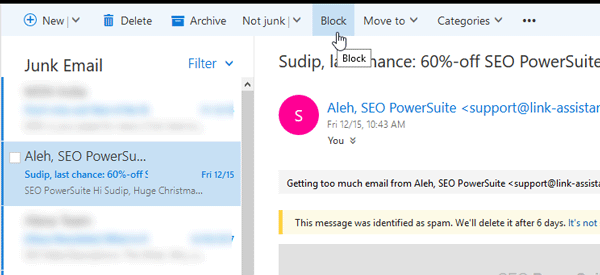
Após clicar novamente no botão Block , o remetente será bloqueado automaticamente.
Como desbloquear um remetente em Outlook.com
Se você quiser desbloquear alguém ou gerenciar contatos bloqueados no Outlook.com, você precisa abrir Opções > E-mails indesejados > Remetente bloqueado. Alternativamente, você pode abrir esta página diretamente.
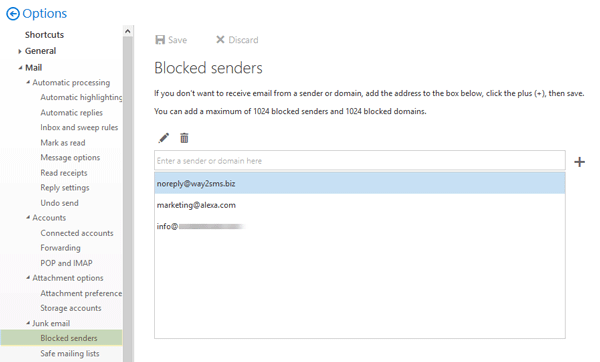
Selecione e entre em contato com você para desbloquear e excluí-lo.
Espero que esta pequena dica o ajude a manter a sua Caixa de Entrada livre de spam!
Ler em seguida(Alaska)
: Como excluir todos os e-mails de um remetente específico no Gmail.
RECOMENDADO: Clique aqui para solucionar erros do Windows e otimizar o desempenho do sistema
Vinicius se autodenomina um usuário apaixonado de Windows que adora resolver erros do Windows em particular e escrever sobre sistemas Microsoft em geral.
